Обзор «умной» колонки «Яндекс.Станция Мини 2.0» с LED-экраном
«Яндекс» продолжает развивать линейку смарт-колонок, явно следуя девизу «Алису в каждый дом». После выхода первой «Яндекс.Станции» компания начала добавлять в линейку продукты, ориентированные на разные аудитории и сферы применения. Первым делом появилась более доступная и компактная модель «Яндекс.Станция Мини», которая помимо прочих достоинств обладала собственной «фишкой» в виде управления жестами, под которое производитель даже разработал пару интересных навыков для голосового ассистента.
Потом как из рога изобилия посыпались партнерские продукты с Алисой — от больших LG XBoom AI ThinQ и JBL Link Music Yandex с неплохим для своего сегмента качеством звука до простенькой и компактной Elari SmartBeat. Параллельно развивалась и сама голосовая помощница, расширялась экосистема «умного дома» — в обзоре практически каждого нового устройства мы упоминали о том или ином нововведении. Но вечно так продолжаться не могло — линейка собственных продуктов явно ждала развития.
Логичным ее продолжением стала «Яндекс.Станция Макс», которую производитель сделал максимально «продвинутой» — с улучшенным звуком, экраном, поддержкой 4К-видео, пультом ДУ и так далее. Следующей в очереди на обновление явно стояла компактная колонка, но с ней разработчики могли пойти двумя путями. Можно было сделать устройство с похожей ценой и внести только самые востребованные пользователями изменения — в частности, увеличить мощность. Другой вариант — смириться с ростом стоимости и серьезно обновить устройство, добавив пару-тройку возможностей и более обстоятельно поработав над звуком.
В итоге «Яндекс» решил ни в чем себе не отказывать и реализовать оба варианта. Сначала появилась «Яндекс.Станция Лайт»: ее лишили возможности управления жестами, удобство которого вызывало массу сомнений, зато снабдили «фишкой» в виде разных характеров встроенного голосового помощника. А заодно немного увеличили мощность, обновили используемую версию Bluetooth, добавили поддержку 5 ГГц для Wi-Fi-соединения и несколько вариантов цветового оформления — в общем, сделали необходимый минимум и еще немного, чтобы привлечь потенциальных покупателей.
Заново «закрыв» бюджетный сегмент, а значит, избавившись от необходимости ориентироваться на стоимость устройства, разработчики получили большую свободу при создании новой версии «Станции Мини». В итоге колонка солидно подросла в размерах, получила более сложные акустические решения и даже экран почти как у «Станции Макс», хотя есть версия и без него. Мощность увеличилась сразу до 10 Вт (в первой версии было 3 Вт), вместо датчика приближения появились сенсорные кнопки, способные воспринимать свайпы. Естественно, устройство имеет поддержку Bluetooth 5.0 и Wi-Fi (2,4 и 5 ГГц). В общем, тем для разговора у нас сегодня будет немало, ну а начнем традиционно с кратких технических характеристик.
Технические характеристики
| Яндекс.Станция Мини | Яндекс.Станция Мини 2.0 | |
|---|---|---|
| Мощность | 3 Вт | 10 Вт |
| Интерфейсы | миниджек 3,5 мм (Aux), USB Type-C (питание) | миниджек 3,5 мм (Aux), DC jack 4 мм (питание) |
| Wi-Fi | 802. 11b/g/n (2,4 ГГц) 11b/g/n (2,4 ГГц) | 802.11b/g/n/ac (2,4 ГГц, 5 ГГц,) |
| Bluetooth | Bluetooth 4.2 | Bluetooth 5.0 |
| Количество микрофонов | 4 | 4 |
| Размеры (диаметр и высота) | ∅90×45 мм | ∅97×54 мм |
| Управление | голосовое + жесты (TOF) | голосовое + сенсорные клавиши |
| Вес | 170 г | 280 г |
| Стоимость на момент тестирования | 4990 ₽ | 6990 ₽ (версия с экраном) |
| Розничные предложения | узнать цены | узнать цены |
Упаковка и комплектация
Поставляется обновленная «Станция Мини» в коробке из картона средней плотности, на которую нанесены изображение устройства, краткие характеристики и так далее — очень похоже на то, что мы уже видели раньше.
Внутри все очень красиво уложено, краткая инструкция закреплена на одном из верхних клапанов коробки — распаковывать устройство интересно и приятно.
В комплект поставки входят сама колонка, блок питания, симпатичные наклейки и краткая инструкция. Также при активации «Станции» пользователь получает 3 месяца подписки «Яндекс.Плюс».
Блок питания выдает 15 В и 1,2 А. Кабель имеет длину 1,5 метра — не слишком-то и много, но чтобы «дотянуться» от прикроватной тумбочки до розетки должно хватить. Используемое напряжение втрое больше, чем в прошлой версии. По словам разработчиков, это позволило обеспечить оптимальный режим работы более мощного усилителя, снизить THD и получить запас по выходной мощности. Дабы не давать пользователю ложного ощущения совместимости, ими было принято решение отказаться от разъема USB Type-C в пользу DC jack.
Type-C без поддержки Power Delivery не в силах обеспечить напряжение выше 5 вольт, а его добавление повысило бы стоимость устройства. При этом пользователи все равно пробовали бы подключать колонку ко всяческим оказавшимся под рукой блокам питания, которые PD не поддерживают… Чтобы всего этого избежать, выбран менее распространенный разъем. В целом мотивация понятная. Но если с комплектным БП что-то случится, придется искать такой же — надеемся, производитель обеспечит возможность покупки замены. Выглядит устройство вполне надежным, но перед зубами домашних животных, например, кабель вряд ли устоит — так что вопрос наличия блока питания в продаже в любом случае остается актуальным.
В целом мотивация понятная. Но если с комплектным БП что-то случится, придется искать такой же — надеемся, производитель обеспечит возможность покупки замены. Выглядит устройство вполне надежным, но перед зубами домашних животных, например, кабель вряд ли устоит — так что вопрос наличия блока питания в продаже в любом случае остается актуальным.
Дизайн и конструкция
Обновленная «Яндекс.Станция Мини» получит четыре варианта оформления — черный, белый, синий и красный. Правда, на момент подготовки обзора в продаже были только первые два. Размеры по сравнению с прошлой версией довольно заметно выросли: ∅97×54 мм против ∅90×45 мм. Подросла и масса — со 170 г до 280 г.
Яндекс.Станция Мини Яндекс.Станция Мини 2.0Увеличение габаритов позволило, в частности, разместить излучатель большего размера. В прошлой версии использовался стандартный динамик диаметром 1,5 дюйма с ферритовым магнитом. В новой же разместили специально разработанный под устройство более «продвинутый» диаметром 1,75 дюйма с неодимовым магнитом.
На верхней панели колонки размещены две сенсорные кнопки и отверстия четырех микрофонов. Перфорация по периметру обеспечивает вентиляцию. В центре размещен индикатор в виде значка Алисы, который становится заметен только во включенном состоянии.
Силиконовый шильдик с логотипом «Яндекса» у прошлой версии был фиолетовым вне зависимости от цветового оформления самой колонки. В обновленной модели его цвет такой же, как и остальной части корпуса.
Яндекс.Станция Мини Яндекс.Станция Мини 2.0Боковая поверхность вновь обтянута тканью, приятной как на вид, так и на ощупь. Смотрится, конечно, ожидаемо солиднее, чем «Станция Лайт».
Но самое заметное обновление внешнего вида — это, конечно, добавление LED-экрана.
Если спросить Алису про погоду — экран демонстрирует температуру, если включить музыку — показывает прыгающие «столбики» эквалайзера, а если поставить таймер — обратный отсчет. Ну и если голосовая помощница пытается передать какие-то свои «эмоции» — показывает нечто похожее на глаза. «Станция» оборудована датчиком освещенности — соответственно, в темноте экран становится тусклее. Однако выключить его совсем пока нельзя — такой опции в настройках нет, при размещении устройства где-нибудь на прикроватном столике это может стать проблемой. Хотя… вот тут-то и может пригодиться модификация смарт-колонки без экрана.
На задней панели расположена кнопка отключения микрофона. Под ней находятся аудиовыход mini-jack и разъем для подключения питания.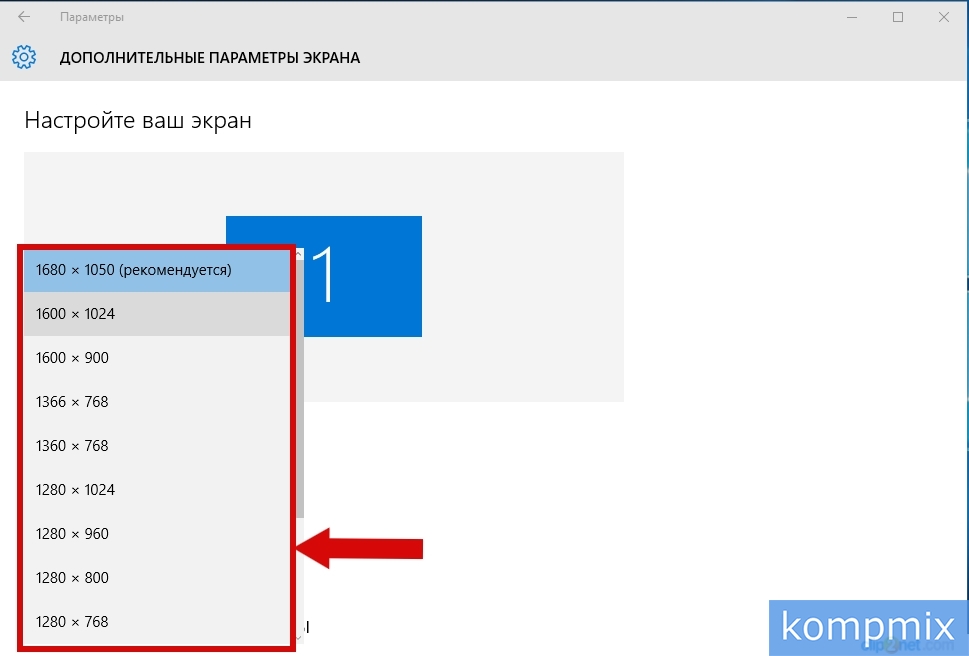
На дне размещена силиконовая накладка, обеспечивающая устойчивое размещение колонки на горизонтальной поверхности и способная поглотить некоторую часть нежелательных вибраций. На накладку нанесены логотипы систем сертификации, серийные номера — в общем, всяческая вспомогательная информация.
Подключение и настройка
Как уже упоминалось выше, новая «Станция Мини » использует Bluetooth 5.0, тогда как в прошлой была версия 4.2. Плюс появилась поддержка Wi-Fi 5 ГГц, что особенно приятно. Подключение у обновленной колонки осуществляется гораздо проще, чем у прошлой — никакого пищания смартфоном в микрофоны и прочих приключений. Открываем универсальное приложение Яндекса, запускаем «Станцию Мини» — получаем приглашение ее настроить. Если устройство запускается уже не в первый раз, режим подключения можно активировать долгим нажатием на кнопку отключения микрофона.
Далее соглашаемся с условиями использования, выбираем дом для привязки колонки, указываем нужную сеть Wi-Fi.
Вводим пароль и немного ждем, пока «Станция» подключается и проверяет качество соединения. У нас на все это ушло не больше минуты.
Готово — переходим к первоначальной настройке. Первым делом приложение предлагает ознакомиться с несколькими мини-гайдами, помогающими разобраться с основными функциями колонки и навыками голосового ассистента. Далее мы попадаем на главный экран приложения, где видим свежеподключенную «Яндекс.Станцию Мини». Для большего удобства стоит сразу ее переименовать.
После ввода имени можно еще раз уточнить, к какому из домов внутри аккаунта будет подключено устройство. А также выбрать комнату из существующих или создать новую. Все это поможет потом управлять устройствами «умного дома». Например, если привязать колонку к гостиной, то по команде «Выключи свет» она будет выключать свет именно в гостиной, а для выключения света в коридоре придется уточнить: «Выключи свет в коридоре». Ну и, соответственно, если в качестве места размещения «Станции» указать коридор — все будет с точностью до наоборот.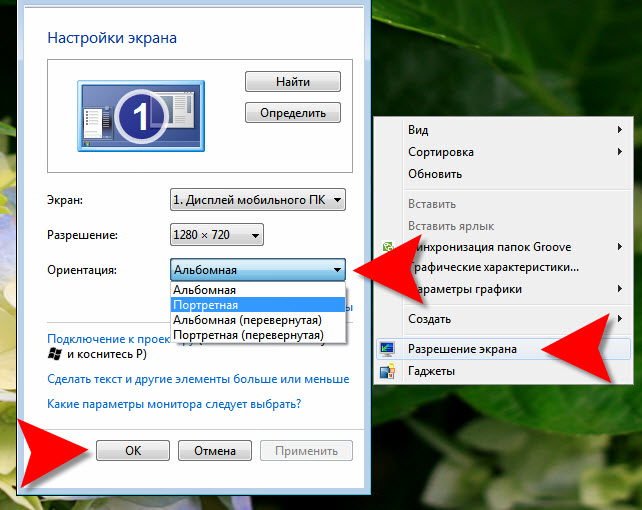
Настроек не так-то много. Можно включать режим «Не беспокоить», причем как вручную, так и автоматически — по таймеру. Также колонка поддерживает возможность звонка на нее. Сценариев использования у этой опции не так много, но они есть — например, можно позвать находящихся в своих комнатах домочадцев ужинать. Если, конечно, в комнатах есть «Яндекс.Станции». Также из меню настроек можно перейти на страницу с информацией об устройстве или с наиболее полной версией инструкции.
Ну и, конечно, есть возможность подключить колонку посредством Bluetooth. Активируется она вновь голосовой командой, специальной кнопки для этого нет. Сначала «Станция Мини» пытается подключиться к знакомым устройствам, если не получается — запускает сопряжения, все как обычно. Потом находим смарт-колонку в соответствующем меню гаджета, ну и так далее. Кодек всего один — базовый SBC, для компактного устройства его возможностей совершенно точно хватит с избытком.
В отличие от прошлой версии, в новой голосовой ассистент остается активным даже при установке Bluetooth-подключения. Это приятно и удобно, но интеграция устройства с «Яндекс.Музыкой» становится все глубже и удобнее, а количество поводов пользоваться Bluetooth все уменьшается — к этому мы еще вернемся.
Это приятно и удобно, но интеграция устройства с «Яндекс.Музыкой» становится все глубже и удобнее, а количество поводов пользоваться Bluetooth все уменьшается — к этому мы еще вернемся.
В видеообзоре «Станции Лайт» мы упомянули, что самое время добавить к мультируму еще и возможность объединять колонки в стереопару. Работает эта опция пока в режиме бета-теста, но сам факт ее появления — уже отличная новость. Правда, есть парочка ограничений. Во-первых, объединяться могут только колонки Яндекса, партнерские устройства с Алисой так пока не умеют. Ну и во-вторых, «Станции» должны быть одинаковыми: две «Станции Мини», две «Станции Макс», две «Станции Лайт»… Естественно, что они должны быть привязаны к одному аккаунту и находиться в одной сети. Важно помнить, что при создании стереопары одна колонка является ведущей, а вторая — ведомой. Так вот на второй все настройки и сценарии будут сброшены, их нельзя будет восстановить даже после разъединения стереопары.
Ну и нельзя, конечно, еще раз не упомянуть про разъем AUX на задней панели, позволяющий подключить «Станцию» к внешней аудиосистеме.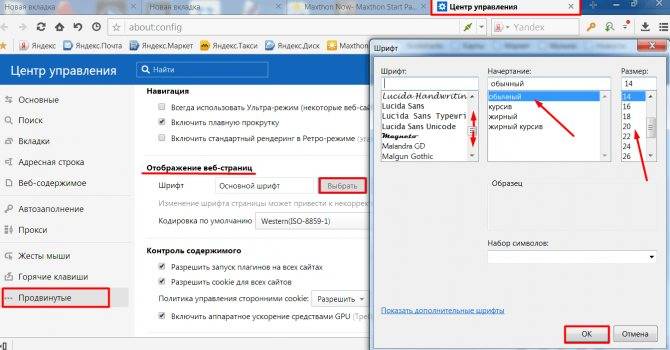
UPD: В комментариях один из пользователей обновленной «Станции Мини» обратил внимание на то, при подключении внешней акустики через выход AUX максимальный уровень громкости слишком низок для комфортного использования. Судя по всему, с подобной проблемой сталкиваются и другие пользователи, этот нюанс следует учитывать тем, кто планирует использовать «Станцию» в таком режиме.
Управление и эксплуатация
Прошлая модификация «Станции Мини» обладала возможностью управления жестами, о которой мы подробно поговорили в соответствующем обзоре. Функция изначально была очень спорной, так как позволяла лишь изменять громкость, да останавливать музыку или болтовню Алисы — прямо скажем, негусто. Даже трек пролистнуть или оценить жестами уже не получалось. Всякие подобия терменвокса и прочие игрушки на один раз мы сейчас даже рассматривать не будем.
Даже трек пролистнуть или оценить жестами уже не получалось. Всякие подобия терменвокса и прочие игрушки на один раз мы сейчас даже рассматривать не будем.
При этом обеспечивающей регистрацию жестов ToF-камере совершенно безразлично, что там именно над ней — рука пользователя, полка или настольная лампа. Потому «Станцию Мини» не рекомендовалось размещать под какими-то предметами, на закрытых полках и так далее. Ну и проходящая мимо кошка всегда могла отрегулировать громкость… В общем, игра свеч явно не стоила — у многих пользователей датчик в итоге был отключен.
Потому в новой модели система управления была переработана — у нее появились четыре кнопки. Физическая на задней стороне корпуса отвечает за отключение микрофона, плюс три сенсорные на верхней панели. Расположенная в центре при длительном нажатии активирует ассистента, а при коротком — ставит на паузу или запускает трек. Клавиши по бокам отвечают за регулировку громкости. Свайпами вправо и влево по ним можно переключать треки — вперед и назад соответственно.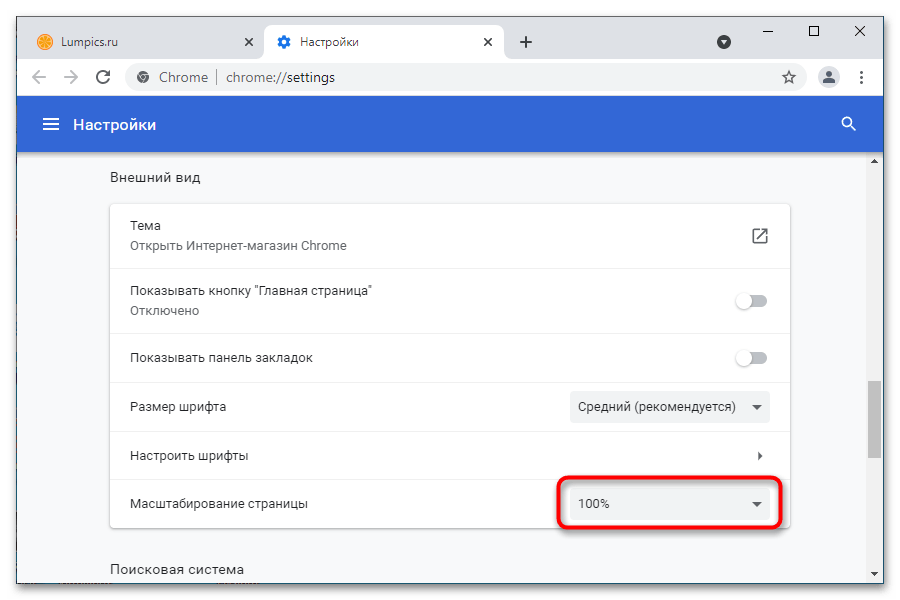 Кнопки работают крайне корректно, а вот свайпы периодически не регистрируются — придется привыкнуть делать их с нужной скоростью. Ну или управлять голосом — так намного удобнее, да и «фишка» колонки, собственно, именно в голосовом управлении.
Кнопки работают крайне корректно, а вот свайпы периодически не регистрируются — придется привыкнуть делать их с нужной скоростью. Ну или управлять голосом — так намного удобнее, да и «фишка» колонки, собственно, именно в голосовом управлении.
Ну и раз уж заговорили про проигрывание музыки, сразу отметим появление очень важной функции — возможности «передавать» воспроизведение с одного устройства на другое. Эту опцию многие пользователи очень полюбили в Spotify, там она называется Spotify Connect. Теперь вот она появилась у Яндекса. С помощью иконки в верхней части приложения можно вызывать меню, в котором отображаются подключенные колонки Яндекса. Выбираем нужную — музыка продолжает играть на ней. При необходимости возвращаем все обратно. Сразу отметим, что подключенную LG Boom приложение не увидело — видимо, функция пока работает только с собственными устройствами компании.
Качество распознавания голоса осталось высоким — четыре микрофона вполне справляются со своей задачей не только в тишине комнаты, но и на кухне, где течет вода, что-то кипит, работает вытяжка… Тут все стабильно хорошо, причем у всех протестированных колонок Яндекса. Единственное, что может по-настоящему «оглушить» Алису — это громкая музыка. Причем перекричать сама себя колонка не может — мощности не хватает, а вот чуть более солидная акустика делает это легко, для активации Алисы приходится значительно повышать голос.
Единственное, что может по-настоящему «оглушить» Алису — это громкая музыка. Причем перекричать сама себя колонка не может — мощности не хватает, а вот чуть более солидная акустика делает это легко, для активации Алисы приходится значительно повышать голос.
Встроенного аккумулятора вновь нет — устройство по-прежнему привязано к розетке. Разработчики вполне справедливо рассудили, что место внутри корпуса можно потратить куда более эффективно. Если очень хочется переносить «умную колонку» из комнаты в комнату — лучше присмотреться к «Станции.Лайт», у нее питание осуществляется через стандартный USB Type C — можно подключить внешний аккумулятор и в таком виде перемещаться с ней по дому. С обновленной «Станцией.Мини» этот номер уже не пройдет.
Про работу колонок с «умным домом» мы уже неоднократно говорили, сегодня подробно на этот вопросе останавливаться не будем. Скажем лишь, что новинка без труда интегрировалась в существующую давно систему, начала корректно управлять всеми устройствами — никаких дополнительных действий не потребовалось.
Звук и АЧХ
Как уже говорилось выше, относящаяся к звуку «начинка» колонки была обновлена, плюс корпус стал побольше. Конечно, всерьез говорить про звук тут по-прежнему не стоит — это колонка для общения с голосовым ассистентом, подкастов и сказок на ночь. С этими задачами она справляется отлично и даже действительно лучше прошлой. Какого-то серьезного рывка вперед в плане качества звука не случилось, да никто его особо и не ожидал. Тем не менее прогресс есть, причем заметный. На самом деле, слушать на «Яндекс.Станции Мини» музыку, конечно, можно — тут все зависит исключительно от требовательности слушателя. Но все же лучше предпочесть что-то хоть немного более солидное — вон даже и выход для внешней акустики предусмотрен…
В любом случае, на график АЧХ мы непременно посмотрим. По традиции, для компактной акустики мы проводим две серии измерений. Первую — расположив микрофон по нормали к колонке на расстоянии около 60 см. А вторую — сместив микрофон вверх на угол 45°, так как часто во время работы устройство находится примерно на уровне пояса слушателя.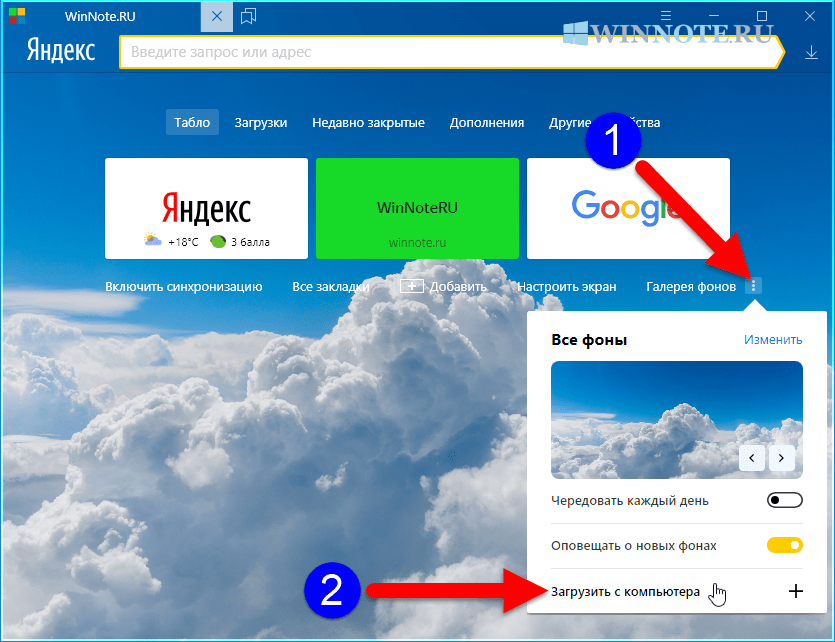
Далее результаты усредняются, чтобы получить общую картину. Получившийся график отлично иллюстрирует все сказанное чуть выше.
А вот дальше — самое интересное: сравним новую колонку со старой. Видно, что определенный прогресс есть — в частности, чуть более объемно зазвучал НЧ-диапазон. Как ни странно, это довольно разительно поменяло восприятие звука устройства — создается ощущение, что звучит новинка как-то объемнее и полновеснее.
А вот разница со «Станцией Лайт» не так-то и велика, как можно было бы предположить. Так что ориентироваться на качество звучания при выборе между ними особого смысла нет.
Ну и ради интереса сравним график АЧХ героини сегодняшнего обзора с еще несколькими «умными колонками» сопоставимых габаритов. Как несложно заметить, звучат они все довольно своеобразно и более-менее сравнимо. Разве что Prestigio SmartVoice совсем уж выбилась из общей массы… Но и называется она SmartVoice, а не SmartMusic.
Напоследок покажем еще два графика: «Станции Мини» и «Станции Макс» — просто ради интереса. Сравнивать их не стоит хотя бы в силу габаритов, но если кто-то из читателей захочет увидеть еще один ориентир для выбора между сравнительно бюджетной и флагманской версией, то вот он.
Сравнивать их не стоит хотя бы в силу габаритов, но если кто-то из читателей захочет увидеть еще один ориентир для выбора между сравнительно бюджетной и флагманской версией, то вот он.
Итоги
В свое время мы писали, что «Яндекс.Станция Мини» получилась весьма универсальным устройством: и как центр управления «умным домом» подойдет, и поговорить с голосовым ассистентом позволит, и подкаст какой-нибудь послушать… Музыку тоже можно включить в фоновом режиме, но все же колонка слишком мала, чтобы обеспечить по-настоящему приемлемый уровень качества звучания.
Теперь все немного сложнее. Если хочется недорогую колонку для управления «умным домом» и использования голосового помощника, то проще приобрести «Станцию.Лайт», она отлично справится и стоит дешевле. «Станцию.Мини» же есть смысл выбирать за более солидный дизайн и бо́льшую громкость. Ну, и за экран, конечно — все же с ним куда интереснее. Плюс возможность подключения внешней акустики, для многих это важно.
Другой вопрос — стоит ли обновляться с прошлой версии на текущую.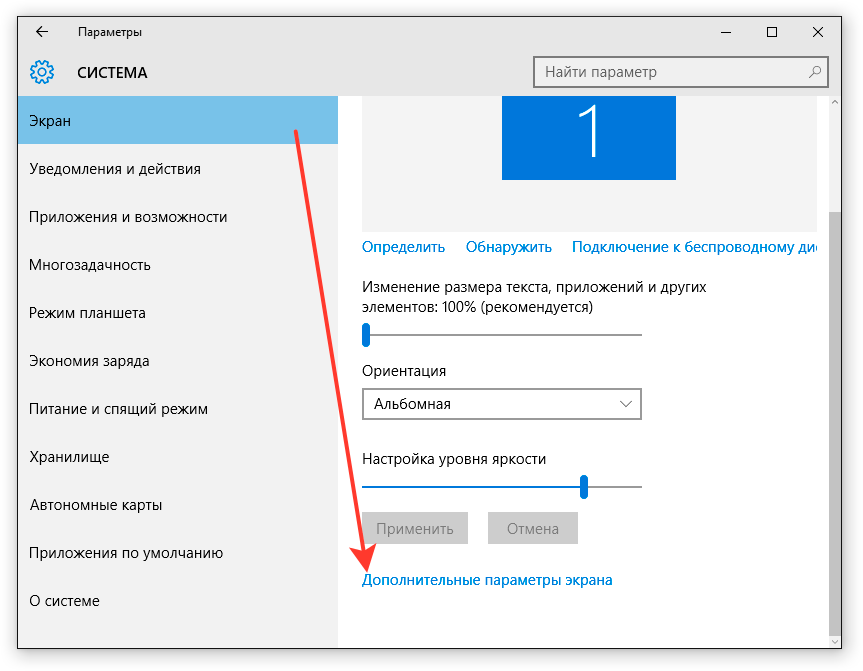 Если раздражало отсутствие Wi-Fi 5 ГГц — теперь все на месте, хотя подавляющее большинство «умных устройств» все равно поддерживает только Wi-Fi 2,4 ГГц, так что разница невелика. Со временем в продаже появятся все четыре обещанных цвета, и если кому-то очень захочется вот именно красненькую или синенькую — тоже вполне достойный повод приобрести новинку.
Если раздражало отсутствие Wi-Fi 5 ГГц — теперь все на месте, хотя подавляющее большинство «умных устройств» все равно поддерживает только Wi-Fi 2,4 ГГц, так что разница невелика. Со временем в продаже появятся все четыре обещанных цвета, и если кому-то очень захочется вот именно красненькую или синенькую — тоже вполне достойный повод приобрести новинку.
Ну и опять придется упомянуть про экран и звук. Качество звука новой модификации все еще не позволяет всерьез говорить про использование колонки для прослушивания музыки, но все же заметный прогресс по сравнению с прошлой версией имеется. Ну и если вы заглядывались на красивую анимацию на передней панели «Станции.Макс», но не были готовы покупать столь дорогое устройство — то вот, теперь в природе существует сравнительно бюджетный вариант, оборудованный вожделенным экраном. Наверняка есть и еще какие-то мотивы приобрести новинку — в общем, свою аудиторию она явно найдет.
«Яндекс.Карты» и «Яндекс.Навигатор» появились в CarPlay и Android Auto — Транспорт на vc.
 ru
ruКак работают обновлённые приложения и какие есть ограничения.
61 401 просмотров
Что такое CarPlay и Android Auto
Это платформы, которые позволяют подключать смартфоны на iOS и Android к мультимедийным системам автомобилей и использовать на них совместимые приложения.
CarPlay и Android Auto работают по принципу внешнего экрана для смартфона. Оболочка и все приложения на самом деле «работают» на телефоне, а экран мультимедийной системы автомобиля используется только для трансляции интерфейса и взаимодействия с пользователем.
Для сравнения, головные устройства «Яндекс.Авто» и Google Auto — это уже полноценные бортовые компьютеры, встроенные в автомобиль. Они не требуют обязательной связки со смартфоном и готовы к работе сразу при запуске машины.
Чтобы «попасть» в CarPlay или Android Auto, разработчику приложения нужно адаптировать его для работы на дисплее автомобиля. Это и сделала команда «Яндекса» в последнем обновлении приложений «Карты» и «Навигатор».
Что нужно для того, чтобы использовать «Яндекс.Карты» в CarPlay и Android Auto
Нужно соблюсти три условия:
- На iPhone или Android должна быть установлена последняя версия приложения «Яндекс.Карты» или «Яндекс.Навигатора».
- Автомобиль должен поддерживать Apple CarPlay или Android Auto.
- Нужно быть авторизованным в приложении и иметь активную подписку «Яндекс.Плюс». При отсутствии подписки в приложении можно оформить бесплатный тестовый период на три месяца.
Подключение смартфона к машине с CarPlay или Android Auto обычно не вызывает сложностей. В большинстве случаев достаточно подключить смартфон к автомобилю по проводу и он сам предложит активировать CarPlay или Android Auto.
Я тестировал «Яндекс.Карты» на iPhone и Samsung Galaxy, подключая их к Volvo XC90. iPhone у меня заработал не сразу — оказалось, что для работы CarPlay обязательным условием является включенный голосовой ассистент Siri (иначе машина воспринимает смартфон как обычный музыкальный плеер). Android подключился без проблем, однако при повторном запуске машина перестала видеть Android Auto — помогла «ручная» привязка машины в приложении Android Auto на смартфоне.
Android подключился без проблем, однако при повторном запуске машина перестала видеть Android Auto — помогла «ручная» привязка машины в приложении Android Auto на смартфоне.
Некоторые современные модели машин поддерживают работу и в беспроводном режиме, однако в этом случае смартфон начинает потреблять много энергии и быстро садится, поэтому провод оказывается предпочтительной опцией.
- Инструкция по настройке и подключению CarPlay.
- Инструкция по настройке и подключению Android Auto.
После подключения смартфона к машине на экране бортового компьютера появится интерфейс оболочки с иконкой «Яндекс.Карт» (или «Яндекс.Навигатора»).
Это не смартфон
Не стоит ждать от «Карт» и «Навигатора» в CarPlay и Android Auto той же функциональности, что и в смартфон-приложении. Скорее, это урезанная версия с базовой функциональностью — отображение текущего маршрута и упрощенный поиск. При этом паттерны использования приложения в CarPlay и Android Auto отличаются от аналогичных паттернов на смартфоне.
Например, карта на экране машины не интерактивная — при тапе на любой объект на карте ничего не произойдет. Можно лишь перемещать карту пальцем, чтобы посмотреть расположенные на ней объекты, но не более. Поэтому не получится построить маршрут, выбрав точку и зажав на ней палец, как это работает на смартфоне, — строить маршруты в автомобильной версии «Яндекс.Карт» можно только через отдельный экран поиска.
Экран поиска в «Яндекс.Картах» для CarPlay
Экран поиска в «Яндекс.Картах» для Android Auto
Аналогично в поиске тоже придется отказаться от привычного сценария. Результаты поиска на экране машины отображаются в виде списка и точек на карте. Увы, не получится тапнуть на точку, чтобы выбрать конкретное место назначения — это можно сделать только через переключение пунктов в списке.
Экран результатов поиска в «Яндекс.Картах» для CarPlay
Выбрать точку на карте не получится — только через переключение списка результатов поиска
Так же и маршруты. Если на смартфоне можно кликнуть на один из предлагаемых маршрутов, то в интерфейсе машине можно сделать это только через список.
Если на смартфоне можно кликнуть на один из предлагаемых маршрутов, то в интерфейсе машине можно сделать это только через список.
Выбор маршрута в «Яндекс.Картах» для CarPlay
По словам разработчиков «Яндекс.Карт», неинтерактивная карта — это ограничение платформ: «В Android Auto карта пока совсем неинтерактивна, эта возможность ограничена платформой Google для всех сторонних навигационных приложений на экране автомобиля. В CarPlay картой можно управлять с помощью жестов. Хотя долгое нажатие на карту и управление несколькими пальцами не работает, выбор объекта или альтернативного маршрута на карте тоже не поддерживается».
Из-за ограничений платформ не получилось встроить и оплату топлива и парковок, комментарии на карте, а также полноценную «Алису». Кроме того, в Android Auto любой список не может содержать больше шести пунктов, поэтому, например, список избранного ограничен всего шестью местами.
В CarPlay иконку «Алисы» всё же можно найти на экране поиска, но ее функциональность ограничена только поиском по объектам, в Android Auto искать можно с помощью встроенного в операционную систему голосового поиска.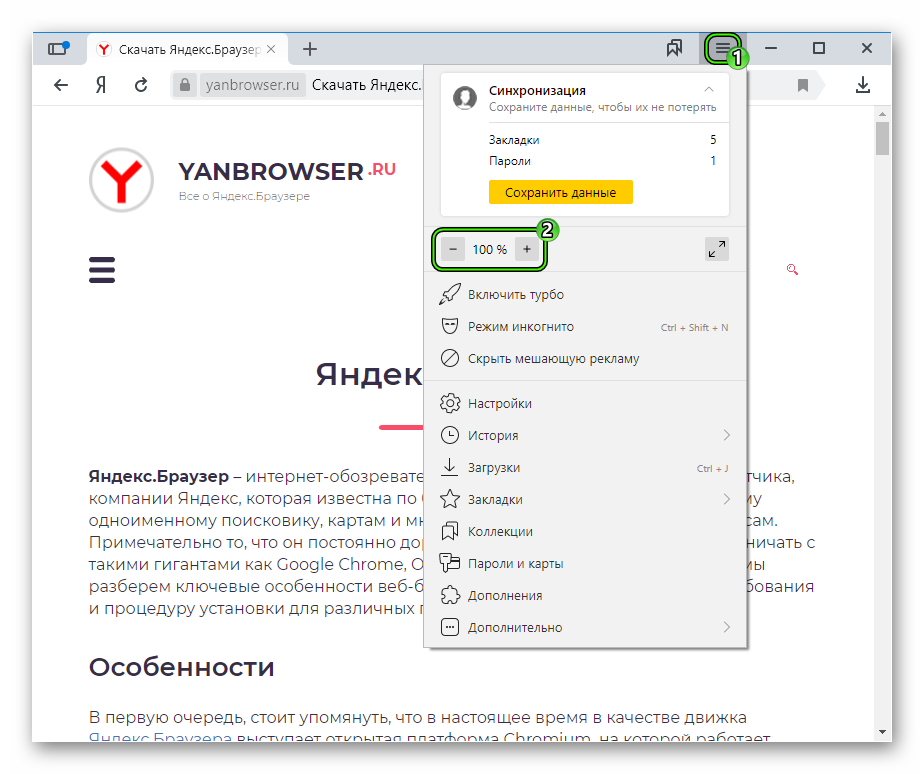
Разработчики «Яндекс.Карт» используют хитрый приём, чтобы пользователь всё же мог быстро воспользоваться популярными функциями. Если во время работы CarPlay или Android Auto открыть приложение «Яндекс.Карты» на смартфоне, там будет только одна кнопка «Продолжить в телефоне». По тапу на неё карта с маршрутом «переместится» с экрана автомобиля на смартфон, но уже со знакомым интерфейсом и всеми известными функциями.
Здесь уже можно привычным способом построить маршрут, посмотреть комментарии на карте, заправить автомобиль или выбрать парковку на карте, после чего «отправить» маршрут обратно на экран машины.
«Маршрут построен»
Шаблонизация платформ напрямую отразилась и на том, как выглядит интерфейс движения по маршруту. Карта с текущим местоположением смещена на экране вправо, в то время как самое заметное место отдано подсказке с информацией о ближайшем повороте. Сюда же разместили подсказку о движении по полосам.
«После тестирования не на эмуляторе, а в реальном автомобиле, мы пересмотрели балун с полосностью и добавили его вдоль линии маршрута. Это поддерживает наш принцип контекстности — показывать элементы там, где они нужны», — поясняют решение разработчики.
Это поддерживает наш принцип контекстности — показывать элементы там, где они нужны», — поясняют решение разработчики.
Тестирование приложения на эмуляторе Фото: пресс-служба «Яндекс»
Схематичное отображение всех пробок на маршруте расположено справа — отдельно от характеристик маршрута, которые находятся слева.
«Яндекс.Карты» для CarPlay
Камеры и пробки отображаются так же, как и на смартфоне. На своём привычном месте осталось ограничение скорости и индикатор текущей скорости — при превышении он мигает красным.
«Яндекс.Карты» для Android Auto
Настройки всего три: отображение пробок на карте, звук (подсказки о маршруте или только предупреждения), а также тема оформления. Примечательно, что во время тестирования CarPlay всегда использовал тему оформления с телефона, а Android Auto «брал» тему у автомобиля.
Про разработку
В комментариях практически под каждым материалом про «Яндекс.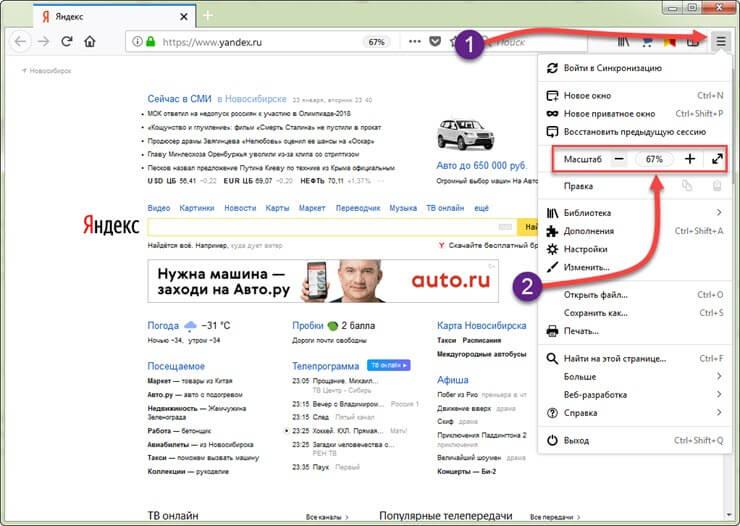 Карты» на vc.ru пользователи на протяжении нескольких лет спрашивали про поддержку CarPlay и Android Auto. В 2019 году команда рассказывала о сложностях с переносом пользовательского опыта на сторонние платформы, а также работала над собственным решением. В октябре 2020 года «Яндекс» все же анонсировал планы разработки для CarPlay и Android Auto.
Карты» на vc.ru пользователи на протяжении нескольких лет спрашивали про поддержку CarPlay и Android Auto. В 2019 году команда рассказывала о сложностях с переносом пользовательского опыта на сторонние платформы, а также работала над собственным решением. В октябре 2020 года «Яндекс» все же анонсировал планы разработки для CarPlay и Android Auto.
Мы делали поддержку сразу для двух навигационных приложений — «Карт» и «Навигатора». К тому же, мы одновременно запускаем сразу поддержку двух платформ — CarPlay и Android Auto. В будущем все обновления пользователи будут получать одновременно, вне зависимости от приложения и платформы. Разработка всего этого заняла время.
команда «Яндекс.Карт»
Много времени заняло тестирование и работа над стабильностью приложения, поясняют разработчики: «Одна из особенностей разработки для CarPlay и Android Auto заключается в том, что в процессе участвуют сразу три стороны: компания-производитель операционной системы смартфона, автопроизводитель и разработчик приложения. Для того, чтобы команда с головного устройства машины прошла и выполнила свою функцию, запрос проходит через зоны ответственности всех трёх участников. Поэтому и стабильность работы зависит не только от приложения, но и от других факторов — даже качества USB-провода».
Для того, чтобы команда с головного устройства машины прошла и выполнила свою функцию, запрос проходит через зоны ответственности всех трёх участников. Поэтому и стабильность работы зависит не только от приложения, но и от других факторов — даже качества USB-провода».
Вместо смартфона на торпеде
За несколько недель использования приложения CarPlay и Android Auto я перестал использовать крепление для телефона в машине, но не перестал использовать смартфон. Оптимальным сценарием взаимодействиям с «Картами» оказалась комбинация из смартфона и CarPlay.
Работать с сервисом удобнее и быстрее на экране телефона — здесь не нужно переучиваться или привыкать к новым сценариям. Например, поиск с «Алисой», выбор оптимального маршрута, заправка или просто чтение комментариев в пробке. Как только приготовления к поездке закончены, я «отправляю» маршрут на экран машины и во время движения практически не взаимодействую с ним — так безопаснее и удобнее, чем телефон на креплении.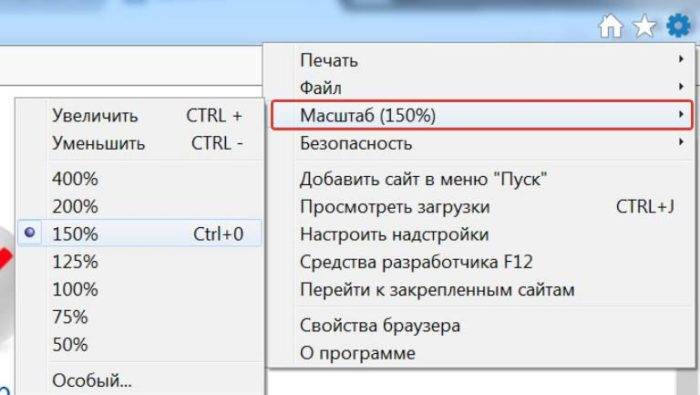
скриншотов. Справочная информация
В Яндекс.Браузере можно сделать скриншота всего экрана, выделенной области или всей веб-страницы, отредактировать изображение, добавить к нему стрелки и текст. Вы можете отправить скриншот своим друзьям или в службу поддержки.
Примечание. Скриншоты доступны только в Яндекс Браузере для Windows.
- Сделать снимок экрана
- Редактировать снимок экрана
- Сохранить снимок экрана
- Отключить снимки экрана
- Сочетания клавиш
На боковой панели нажмите и выберите вариант:
Выбранная область, чтобы сделать снимок экрана части экрана. Выберите область, нажав и удерживая левую кнопку мыши. Размер области (в пикселях) будет отображаться в правой части внизу экрана.
Полный экран, чтобы сделать снимок всего экрана компьютера.
Веб-страница, чтобы сделать снимок экрана всей страницы сайта.
После выбора области откроется окно редактирования скриншота. В нем вы можете редактировать и сохранять изображение. Если вы не хотите сохранять снимок экрана, закройте окно и выберите Не сохранять в появившемся сообщении.
В нем вы можете редактировать и сохранять изображение. Если вы не хотите сохранять снимок экрана, закройте окно и выберите Не сохранять в появившемся сообщении.
Скриншот можно обрезать, нарисовать на нем фигуры или стрелки, пометить маркером, добавить текст или размыть часть изображения.
Командные кнопки находятся на верхней панели окна редактирования:
Стрелки: выберите их тип, толщину и цвет. Рисуйте указателем, удерживая левую кнопку мыши.
Текст: выберите шрифт, цвет текста и тип фона. Щелкните левой кнопкой мыши область, в которую вы хотите поместить текст, и введите его.
Совет. Чтобы изменить размер текста, который вы добавили на скриншот, нажмите на свободную область, и вокруг текста появится рамка. Потяните за один из его углов.
Формы: выберите тип, толщину и цвет. Рисуйте указателем, удерживая левую кнопку мыши.
Маркер: Выберите толщину и цвет маркера и проведите линию указателем, удерживая левую кнопку мыши.
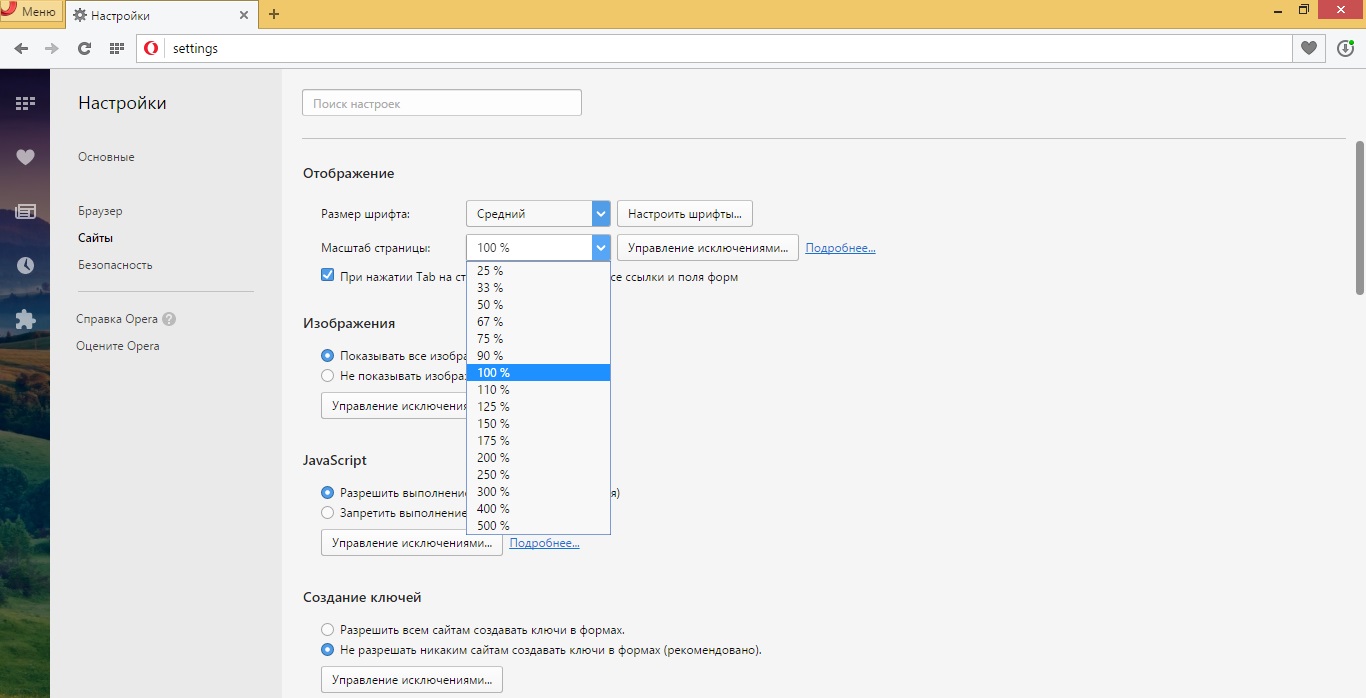
Размытие: выберите область, нажав и удерживая левую кнопку мыши. Используйте эту функцию, чтобы скрыть часть изображения. Например, лицо человека или личная информация.
Обрезка: выберите новые границы изображения, удерживая левую кнопку мыши.
Настройки: обновить сочетания клавиш или отключить создание снимков экрана.
Чтобы отменить действие или повторить отмененное действие, используйте кнопки и .
Отрегулируйте масштаб изображения с помощью ползунка в нижней левой части окна.
Примечание. Окно редактирования закрывается после сохранения скриншота.
В правой нижней части окна редактирования выберите действие:
Копировать, чтобы скопировать изображение в буфер обмена.
Сохранить, чтобы сохранить файл PNG на вашем компьютере.
Загрузить на Яндекс Диск, чтобы сохранить снимок экрана на Яндекс Диск. Если вы вошли в Яндекс, появится сообщение со ссылкой на загруженный снимок экрана.
 Если вы еще не вошли в систему, вам будет предложено войти в систему.
Если вы еще не вошли в систему, вам будет предложено войти в систему.
- Нажмите → Настройки → Инструменты.
В разделе «Снимки экрана» снимите флажок «Разрешить браузеру делать снимки экрана».
Вы можете включить их позже.
Примечание. Если вам не нужен значок , щелкните правой кнопкой мыши боковую панель и снимите флажок «Создать снимок экрана».С помощью горячих клавиш можно сделать скриншот как страницы сайта, так и экрана компьютера, например страницы игры или программы.
| Комбинации клавиш | |
|---|---|
| Сделать снимок экрана выбранной области | Ctrl + Alt + 1 |
| Сделать снимок экрана компьютера | Ctrl + Alt + 2 |
| Сделать снимок экрана веб-страницы | Ctrl + Alt + 3 90 005 |
Если вы хотите изменить или отключить сочетания клавиш для создания скриншотов:
- Нажмите → Настройки → Инструменты.
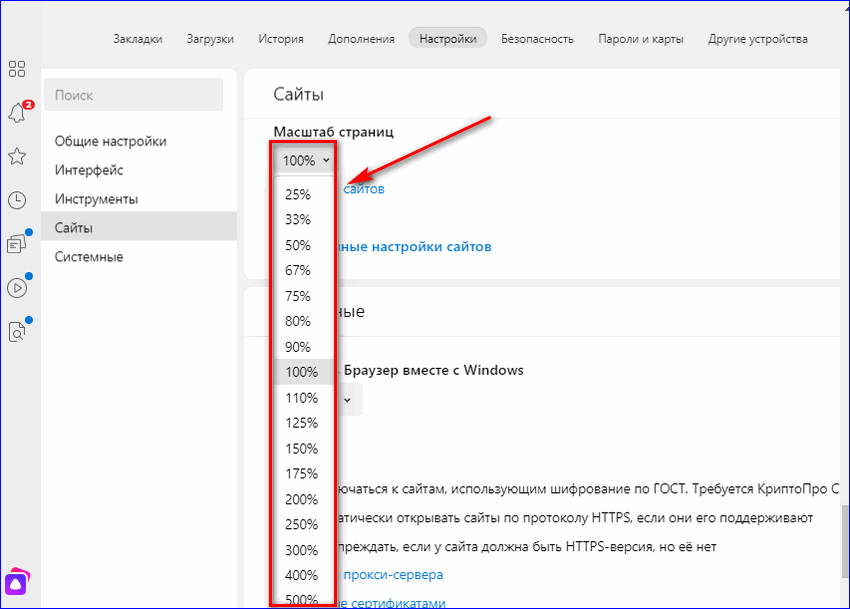
В разделе «Снимки экрана» выберите сочетание клавиш для каждого типа снимков экрана или снимите флажок «Использовать сочетания клавиш».
Связаться со службой поддержки
Была ли статья полезной?
Переводчик Яндекса не работал — App Inventor для iOS
Ronald_B_Tijam #1Любая помощь по Яндекс Переводчику? изображение компонента меняется, и когда мы его используем, наше приложение не работает.
ТИМАИ2 #2Яндекс Переводчик заменен на «Переводчик», он должен работать точно так же.
Покажите свои блоки того, как вы используете компонент Translator.
Рональд_Б_Тиджам #3 Компонент меняется ТИМАИ2 #4по запросу….
Ronald_B_Tijam #5 ТИМАИ2 #6Заменить блоки Яндекса на новые блоки Переводчика
Рональд_Б_Тиджам #7 Рональд_Б_Тиджам #8То же самое..
Alireza_Sharifi #9Отправьте свой AIA
TIMAI2 #10Похоже, вы используете ios…
Не похоже, что вы меняли блоки. Возможно, вам потребуется удалить текущие блоки транслятора, удалить компонент в дизайнере, а затем перетащить новый компонент транслятора?
Рональд_Б_Тиджам #11что означает АИА?
Рональд_Б_Тиджам #12Сделал новый, но все то же самое. Юпаттон №14
К сожалению, компонент «Переводчик» пока недоступен для iOS. Вы можете просмотреть эту страницу для обеспечения совместимости между версиями Android и iOS: http://doesappinventorrunonios.com/
1 Нравится
Алиреза_Шарифи №15 Я думаю, вы пробовали на Android
Но вы пробовали на iOS
Переводчик не работает на iOS
Попробуйте на устройстве Android
.
(AIA=файл проекта App Inventor)
Хорошо, я и мои ученики перепробовали все, но у них это тоже не сработало. Они тоже пользователи Android, и проблема все та же..
ewpatton # 17С Android должно быть все в порядке. На Android они должны получить сообщение об ошибке и номер, если что-то пойдет не так. На iOS вы просто получите сообщение об ошибке неопределенного раздражающего переводчика.
Какая версия компаньона App Inventor у них установлена? Компонент-переводчик был представлен в версии 2.63, и в настоящее время опубликована версия 2.65.
Если вы делаете это в сети с ограниченным доступом, вам может потребоваться убедиться, что ваш ИТ-персонал разрешил HTTPS-доступ к tr.appinventor.mit.edu, серверу, предоставляющему услуги перевода.
1 Нравится
Ronald_B_Tijam